Linux中國
使用 Nmon 監控 Linux 的系統性能
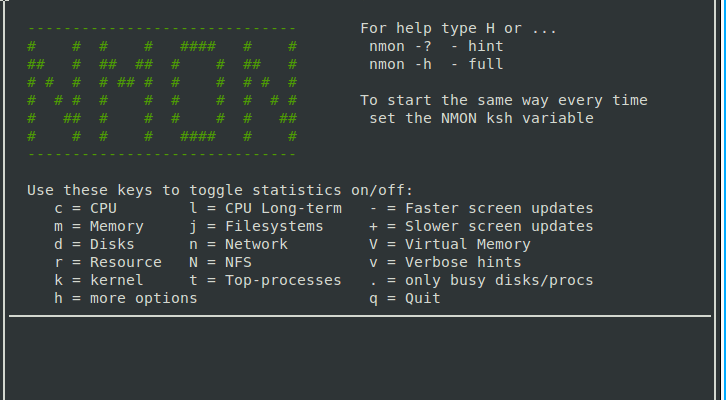
從上面的截圖可以看到 nmon 命令行工具完全是互動式運行的,你可以使用快捷鍵來輕鬆查看對應的統計數據。你可以使用下面的 nmon 快捷鍵來顯示不同的系統統計數據:
q: 停止並退出 Nmonh: 查看幫助c: 查看 CPU 統計數據m: 查看內存統計數據d: 查看硬碟統計數據k: 查看內核統計數據n: 查看網路統計數據N: 查看 NFS 統計數據j: 查看文件系統統計數據t: 查看高耗進程V: 查看虛擬內存統計數據v: 詳細模式
核查 CPU 處理器
如果你想收集關於 CPU 性能相關的統計數據,你應該按下鍵盤上的c鍵,之後你將會看到下面的輸出:
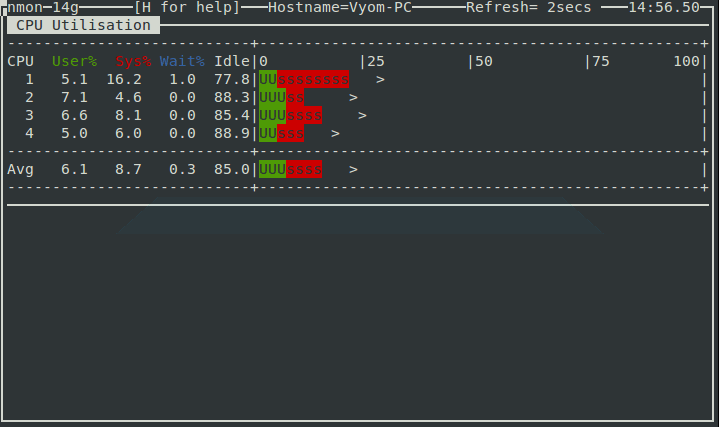
核查高耗進程統計數據
如果想收集系統正在運行的高耗進程的統計數據,按鍵盤上的t鍵,之後你將會看到下面的輸出:
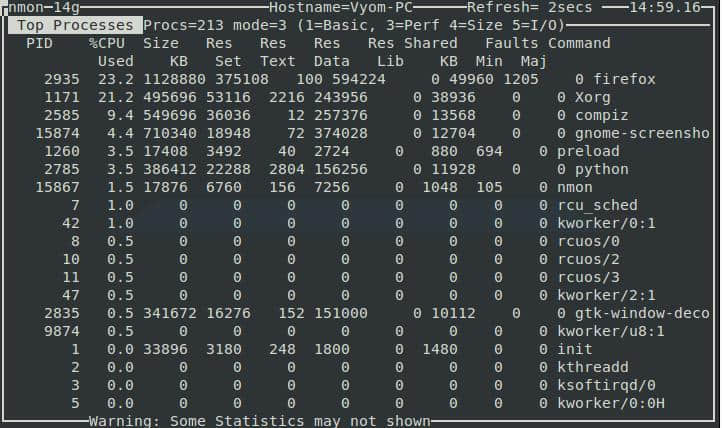
核查網路統計數據
如果想收集 Linux 系統的網路統計數據,按下n鍵,你將會看到下面輸出:
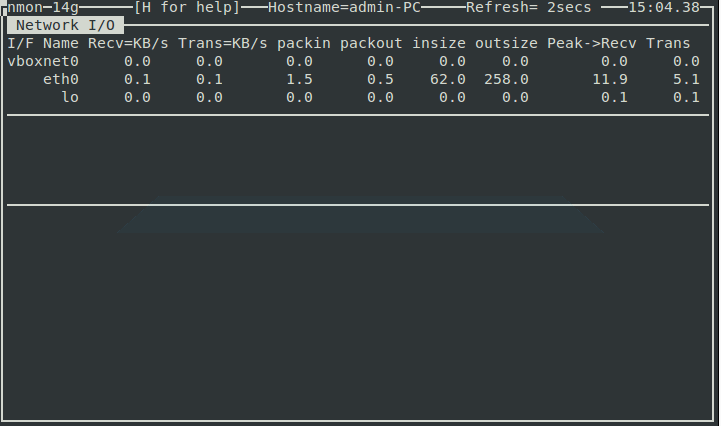
硬碟 I/O 圖表
使用d 鍵獲取硬碟相關的信息,你會看到下面輸出:
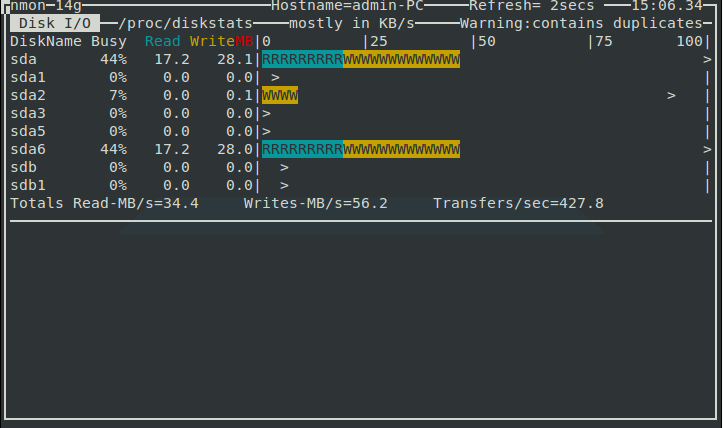
核查內核信息
Nmon 一個非常重要的快捷鍵是k鍵,用來顯示系統內核相關的概要信息。按下k鍵之後,會看到下面輸出:
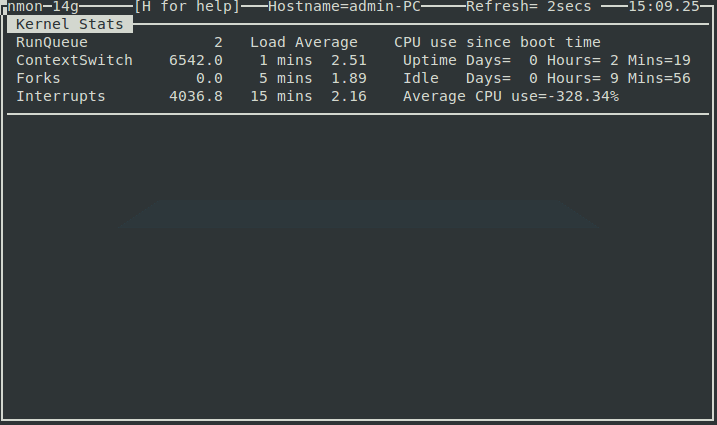
獲取系統信息
對每個系統管理員來說一個非常有用的快捷鍵是r鍵,可以用來顯示計算機的系統結構、操作系統版本號和 CPU 等不同資源的信息。按下r鍵之後會看到下面輸出:
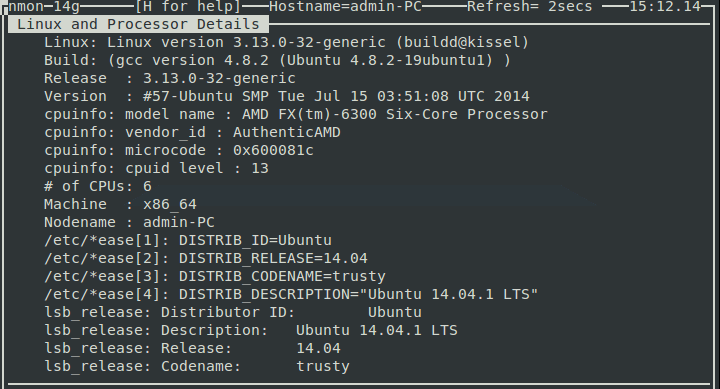
總結
還有許多其他的工具做的和 Nmon 同樣的工作,不過 Nmon 對一個 Linux 新手來說還是很友好的。如果你有什麼問題,儘管評論。
via: https://www.maketecheasier.com/monitor-linux-system-performance/
作者:Hitesh Jethva 譯者:sonofelice 校對:wxy
本文轉載來自 Linux 中國: https://github.com/Linux-CN/archive
對這篇文章感覺如何?
太棒了
0
不錯
0
愛死了
0
不太好
0
感覺很糟
0
More in:Linux中國
捐贈 Let's Encrypt,共建安全的互聯網
隨著 Mozilla、蘋果和谷歌對沃通和 StartCom 這兩家 CA 公司處罰落定,很多使用這兩家 CA 所簽發證書的網站紛紛尋求新的證書籤發商。有一個非盈利組織可以為大家提供了免費、可靠和安全的 SSL 證書服務,這就是 Let's Encrypt 項目。現在,它需要您的幫助
Let's Encrypt 正式發布,已經保護 380 萬個域名
由於 Let's Encrypt 讓安裝 X.509 TLS 證書變得非常簡單,所以這個數量增長迅猛。
關於Linux防火牆iptables的面試問答
Nishita Agarwal是Tecmint的用戶,她將分享關於她剛剛經歷的一家公司(印度的一家私人公司Pune)的面試經驗。在面試中她被問及許多不同的問題,但她是iptables方面的專家,因此她想分享這些關於iptables的問題和相應的答案給那些以後可能會進行相關面試的人。 所有的問題和相應的答案都基於Nishita Agarwal的記憶並經過了重寫。 嗨,朋友!我叫Nishita Agarwal。我已經取得了理學學士學位,我的專業集中在UNIX和它的變種(BSD,Linux)。它們一直深深的吸引著我。我在存儲方面有1年多的經驗。我正在尋求職業上的變化,並將供職於印度的P
Lets Encrypt 已被所有主流瀏覽器所信任
旨在讓每個網站都能使用 HTTPS 加密的非贏利組織 Lets Encrypt 已經得了 IdenTrust的交叉簽名,這意味著其證書現在已經可以被所有主流的瀏覽器所信任。從這個裡程碑事件開始,訪問者訪問使用了Lets Encrypt 證書的網站不再需要特別配置就可以得到 HTTPS 安全保護了。 Lets Encrypt 的兩個中級證書 ...






















